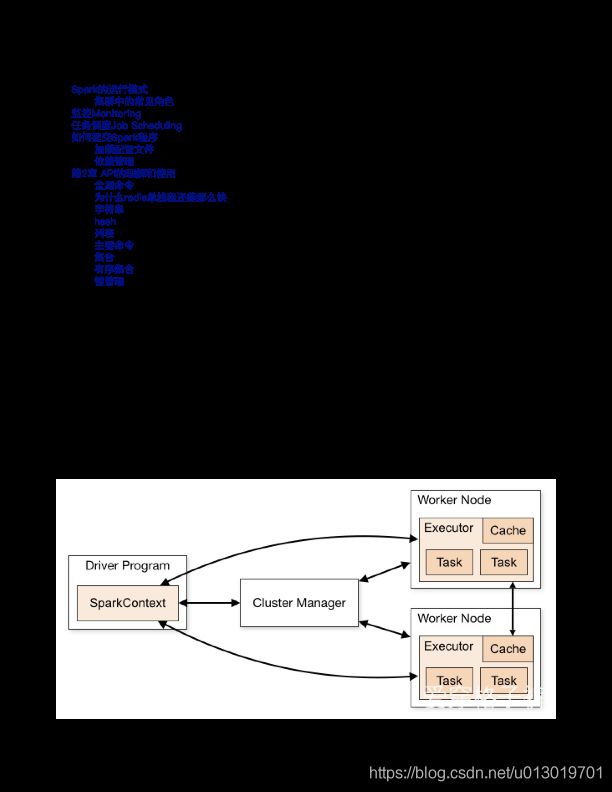使用 Pandoc 来转换 Markdown 为漂亮的 PDF 格式
安装好 Pandoc
详细可以参考 Pandoc - Installing pandoc。
官网上给出的简单的不修改格式的将 Markdown 转换为 PDF 命令如下:
pandoc -f markdown -t html -o index.pdf
或者通过官方提供的 Docker 镜像来免于安装的环境的烦恼。
docker run --rm -v "$(pwd):/data" pandoc/latex -f markdown -t html -o index.pdf
为了简化,后续的流程在镜像中进行 alias pandoc='docker run --rm -v "$(pwd):/data" pandoc/latex'。
自定义样式
参考 Converting Markdown to Beautiful PDF with Pandoc - jdhao’s blog 增加一些自定义的配置之后。
由于 Pandoc 官方提供的 pandoc/latex 镜像有些 latex 包不完整,所以在其基础上,增加了一些 Latex 安装包,制作出新的镜像 5200710/pandoc-latex:latest。
FROM pandoc/latex
RUN tlmgr install quoting || exit 1
- 指定中文字体
由于默认的 latex 镜像中不包含中文字体,需要自己手动安装和选择。
fc-list :lang=zh
从列表中找到自己的所选择的字体类型。或者从相关的 fonts 的网站中找到相关的字体文件。
pandoc --latex-engine=xelatex -V mainfont='WenQuanYi Micro Hei' test.md -o test.pdf
- 更改 PDF 的 margin
pandoc --pdf-engine=xelatex -V geometry:"top=2cm, bottom=1.5cm, left=2cm,
right=2cm" -o test.pdf test.md
- 为
inline code增加背景色
% change background color for inline code in
% markdown files. The following code does not work well for
% long text as the text will exceed the page boundary
\definecolor{bgcolor}{HTML}{E0E0E0}
\let\oldtexttt\texttt
\renewcommand{\texttt}[1]{
\colorbox{bgcolor}{\oldtexttt{#1}}
}
输出文件
构建好之后运行如下的命令:
docker run --rm -v "$(pwd):/data" -v "$HOME/fonts":"/usr/share/fonts" \
5200710/pandoc-latex:latest \
-f markdown /data/Spark\ 学习记录.md --pdf-engine=xelatex --toc \
--highlight-style tango \
-V colorlinks -V urlcolor=NavyBlue -V toccolor=NavyBlue \
-H head.tex \
-V 'mainfont:PingFang SC' -s -o index.pdf
我们来逐步的解释下上面的命令
- Docker 命令细节不做过多解释,其中
-v "$HOME/fonts":"/usr/share/fonts"挂在了本地的PingFang SC字体到容器中,用于能够指定对应的字体; -f markdown表明输入的文件格式;--pdf-engine=xelatex表示采用的 PDF 渲染引擎;--highlight-style tango表明采用了那种代码高亮的模板。因为是 PDF 所以才用了只有一点灰度的底色方案;-V colorlinks -V urlcolor=NavyBlue -V toccolor=NavyBlue等表明一些链接的配置,默认是没有颜色;-H head.tex可以把一些复杂的配置,写到head.tex文件中,然后应用。
这里给出一份 head.tex 参考方案。
\usepackage[top=2cm, bottom=1.5cm, left=2cm, right=2cm]{geometry}
% change background color for inline code in
% markdown files. The following code does not work well for
% long text as the text will exceed the page boundary
\definecolor{bgcolor}{HTML}{E0E0E0}
\let\oldtexttt\texttt
\renewcommand{\texttt}[1]{
\colorbox{bgcolor}{\oldtexttt{#1}}
}
% Change the default style of block quote
\usepackage{framed}
\usepackage{quoting}
\definecolor{bgcolor}{HTML}{DADADA}
\colorlet{shadecolor}{bgcolor}
% define a new environment shadedquotation. You can change leftmargin and
% rightmargin as you wish.
\newenvironment{shadedquotation}
{\begin{shaded*}
\quoting[leftmargin=1em, rightmargin=0pt, vskip=0pt, font=itshape]
}
{\endquoting
\end{shaded*}
}
%
\def\quote{\shadedquotation}
\def\endquote{\endshadedquotation}
更多的 latex 变量参考链接 Pandoc - Pandoc User’s Guide。
效果
错误
错误1: LaTex 提示找不到相关的依赖包
Error producing PDF.
! LaTeX Error: File `quoting.sty' not found.
Type X to quit or <RETURN> to proceed,
or enter new name. (Default extension: sty)
Enter file name:
! Emergency stop.
<read *>
提示缺少相关的 quoting 包
-
自动安装,利用 latex 的 Package 管理工具来安装。简单高效。
tlmgr install quoting -
手动安装
-
前往 CTAN 官网搜素对应的安装包
-
下载 安装包之后解压
-
进入解压目录下,利用
latex命令, 将.inc和.dtx后缀文件编译为.sty文件。latex quoting.ins -
利用
kpsewhich -var-value TEXMFLOCAL命令查找系统安装包的路径➜ ~ kpsewhich -var-value TEXMFLOCAL /usr/local/texlive/2021basic/texmf-local -
将前面的生成的
quoting.dtx文件,复制到系统安装包的同级texmf-dist路径上,如:/usr/local/texlive/2021basic/texmf-dist/tex/latex/quoting目录下。 -
运行
mktexlsr刷新新增包的状态。一定要运行,否则手动安装的包不生效。
-
错误2: LaTex 提示找不到相关的字体
在转换为PDF的时候,如果输入的是中文,默认不支持,需要手动的指定fonts。
➜ ~ fc-list :lang=zh | grep PingFang
/System/Library/Fonts/PingFang.ttc: PingFang TC,蘋方\-繁,苹方\-繁:style=Regular,標準體,常规体
/System/Library/Fonts/PingFang.ttc: PingFang SC,蘋方\-簡,苹方\-简:style=Regular,標準體,常规体
可以查看系统中安装了哪些中文字体。比如:我系统安装了 PingFang SC 的字体。
错误3:转换 HTML 格式为PDF 的时候可能会导致右边边界中文字符越界
可能的原因是在于,xelatex 默认是英文断行,会导致换行有些问题,需要在 head.tex 中显示的应用中文断行规则。在xelatex的配置导言区中添加如下指令。
\XeTeXlinebreaklocale "zh"
\XeTeXlinebreakskip = 0pt plus 1pt minus 0.1pt
\usepackage[top=2cm, bottom=1.5cm, left=2cm, right=2cm]{geometry}
...
参考
- installing - How do I install an individual package on a Linux system? - TeX - LaTeX Stack Exchange